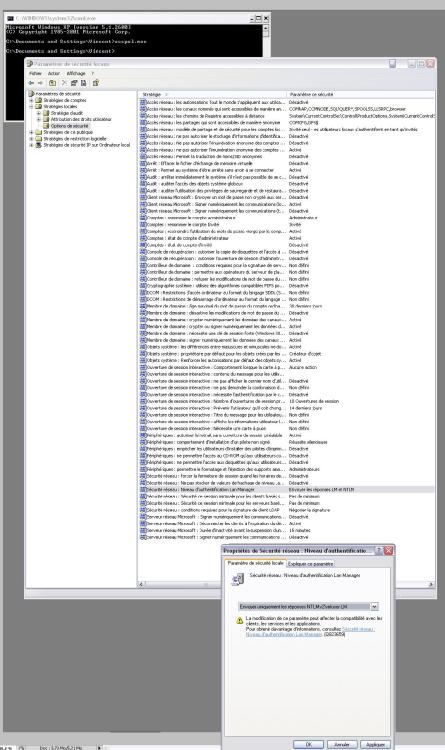Classement
Contenu populaire
Affichage du contenu avec la meilleure réputation le 01/08/22 dans toutes les zones
-
Sans le port ça fonctionne. Ok bizarre que ce soit gravé dans le marbre. Mais bon c'est pas bien grave, l'affichage du port ne gene pas le fonctionnement du processus.1 point
-
Bonjour, Pour le Wifi MESH, seulement du matériel Synology, un second MR2200ac, ou remplacer le MR2200ac actuel par un RT2600ac avec le MR2200ac par exemple connecté en Ethernet ou en wifi. Soit que des bornes MR2200ac. Soit le MR2600ac en borne principal + des MR2200ac Soit dans le futur des RT6600ax.1 point
-
Merci beaucoup @oracle7, @maxou56, @PiwiLAbruti, @Kramlech, @pluton212+ pour votre aide précieuse ! J'ai pu trouver une solution grâce à vous. Ré-installation du NAS : J'ai installé Synology Assistant 7.0.2 sur mon PC portable Win10, puis l'ai branché directement sur mon nouveau NAS en DSM7. L'assistant Synology a reconnu mon DS420j, et j'ai pu installer proprement DSM7.0.1 sur mon NAS. L’assistant m'a renvoyé sur le WebAssistant, pour l'installation (pour info, sur les anciens DSM 3.1 et DSM 5.2, on ne passe pas par le webAsssitant, c’est Synology assistant qui fait l'install) J'ai mis l'adresse IP que le NAS avait déjà enregistré et qui apparaissait dans l'Assistant. (192.254.186.98) J'ai pu ainsi configurer mon NAS en Raid 1, définir le Volume, et vérifier mes DD (j'ai trouvé l'opération très rapide, environ 15 à 20min. J'avais souvenir de l'avoir fait avec Roadkils disk wipe avec de précédents disques, et ça avait plutôt pris 15 à 20h. Aurais-je dû faire les 2 opérations ?). J'ai ensuite débranché mon PC portable Win10 du NAS, raccordé le NAS et mon PC portable Win10 à mon réseau local (sur lequel sont mes 2 vieux NAS et mon PC fixe XP) Mise en réseau local : Tout cela fait, j'ai pu accéder à mon nouveau NAS depuis DSM7.0.1 sur mon PC Portable Win10. Il faut que je passe par Synology Assistant 7.0.2, qui ouvre ensuite DSM7.0.1 le navigateur, WebAssistant ne détecte pas mon NAS420j depuis mon PC portable Win10. Le principal est que je puisse accéder à DSM7.0.1. Synology Assistant 7.0.2 sur mon PC portable Win10 raccordé sur mon réseau local ne voit que mon NAS DS420d en DSM7.0.1 (et pas mon NAS 215j en DSM5.2, ni mon NAS 410j en DSM3.1, mais ça semble logique) Accès aux données des 3 NAS dans le réseau local, à l’aide de mon PC portable Win10 : En utilisant l'explorateur de fichier, je peux monter des lecteurs réseau depuis mon NAS DS420j en DSM7.0.1. Je peux également monter des lecteurs réseau depuis mon NAS DS215j en DSM5.2. Ce qui me permet de transférer des données entre mes 2 NAS. Par contre, je ne peux pas monter de lecteur réseau depuis mon NAS 410j en DSM3.1. Je suppose que le DSM est trop vieux et incompatible avec un maillon, de la chaine logicielle, ou c'est à cause des DD en configuré en EXT3. Ou plus vraisemblablement que Win10 ne supporte pas le protocole SMB1. (Lorsque j’ai tenté de monter un lecteur réseau depuis mon NAS en DSM3.1 sur Win10, j’ai eu un message m’indiquant que le partage demandé nécessite SMB1 qui est obsolète et que mon système nécessite SMB2. (Cf imprime cran ci-joint) Ne pouvant pas transférer de données entre mon NAS 410j et mon NAS 420j, j'ai tenté une autre approche, via mon PC fixe XP. Accès aux données des 3 NAS dans le réseau local, à l’aide de mon PC fixe XP : J'ai dégradé la sécurité de mon DS420j, en configurant le protocole SMB mini à SMB1 (au lieu de SMB2 par défaut). Je suis passé par DSM7.0.1 sur mon PC portable Win10, car c'est le seul moyen d'accéder à DSM7.0.1 (Cf imprim écran ci-joint) Ensuite, sur mon PC fixe XP, j'ai utilisé la commande SECPOL.MSC, et configuré le paramètre "sécurité réseau : niveau d'autorisation LAN Manager" en "envoyer la réponse NTLMV2 uniquement\refuser LM & NTLM" (Cf imprim écran ci-joint) Tuto Synology : Je ne peux pas accéder aux dossiers partagés via SMB à partir d'un ordinateur Windows XP. Que puis-je faire ? - Synology Centre de connaissances J’ai pu ainsi accéder à mes 3 NAS depuis l’explorateur de fichiers Windows de mon PC fixe XP, ce qui me permet de copier/déplacer des données entre mes 3 NAS. YOUPIIII !! 😊 Tentative pour accéder à mon NAS DS420j via DSM7.0.1 depuis le PC fixe XP : Comme je ne lâche pas facilement l’affaire, j’ai installé la dernière version de Firefox compatible avec XP, et l’ai déclaré comme navigateur par défaut. Puis j’ai installé Synology Assistant 7.0.1. Il s’installe mais ne veut pas s’ouvrir sur XP. J’ai donc installé Synology Assistant 6.2. Je visualise les 3 NAS depuis l’assistant. J’accède aux 2 vieux NAS. Pour le 3e NAS DS420j sous DSM7.0.1, j’accède à la page de login sur le navigateur, je rentre mon login, puis mon mot de passe, mais j’obtiens le message suivant «Impossible de se connecter au système ». Je devrai donc utiliser mon PC portable Win10 lorsque je souhaite accéder au DSM de mon NAS DS420j. Mais en même temps, vu l’utilisation que j’ai de mon NAS, je n’ai pas vraiment besoin d’accéder au DSM. Nota : J'ai aussi activé le partage réseau dans le pare-feu du DSM7.0.1 de mon DS420j, pour le voir depuis mon explorateur de fichiers Windows : Activer le partage réseau du Synology avec Windows - Benjamin BALET (benjamin-balet.info), ainsi qu’autoriser le matériel Synology dans le pare-feu Windows defender. (Cf imprim écran ci-joint) Mais je ne sais plus à quel moment je l’ai fait. Voili voilou. J’ai pris le temps de faire ce retour, si toutefois ça peut servir à d’autres « farfelus » dans mon genre. 😉1 point
-
Il faut oublier Plex et se tourner vers Kodi pas d'installation sur le NAS la configuration est un peu longue mais ça vaut la peine.1 point
-
@Jeff777 Ah oui c'est une 8 Gb et pas une 4 GB et en plus c'est celle-là que j'ai commandé. 😉 👍1 point
-
Bonsoir, C'est plus activé par défaut depuis un certain temps, même sous DSM6. Pour l'activer ou le désactiver (sous DSM6 ou 7): Panneau de configuration > Utilisateur et groupe > Avancé > Activer le service d'accueil de l'utilisateur1 point
-
@Letraitplat Bonjour, Bienvenue à toi sur ce forum, tu verras c'est une mine d'informations. J'invite à regarder et suivre ces deux TUTOs pour t'assurer que tu as bien démarrer. TUTO : Débuter avec un NAS Synology TUTO : Sécuriser les accès à son NAS Cordialement oracle7😉1 point
-
1 point
-
@Amelie Bonjour, Pas de soucis pour continuer à t'aider, ce n'est pas au milieu du gué que l'on abandonne celui/celle que l'on aide à traverser (c'est pas le genre de la maison en tous cas !)🤪 Allez c'est parti ! Nota important : Je vais peut-être te surprendre mais on va essayer pour voir, de laisser pour toute la suite la box Voo en mode routeur (comme chez moi avec la Livebox qui n'a pas de mode Bridge et donc qui est toujours en mode routeur) et juste configurer le RT2600 en DMZ. Tu me suis ? Comme cela, aux écrans près de la Livebox on retrouve le contexte du TUTO, il n'y a juste qu'à transposer les fonctionnalités que l'on retrouve facilement dans les écrans de la box Voo. Si cela ne marche vraiment pas on reviendra au mode Bridge mais à la réflexion je me dis maintenant que l'on devrait pouvoir s'en passer. Écran 1 : Connexion WAN : On laisse le mode routeur. Je remarque au passage et c'est bien, au moins cette nouvelle box te permet de modifier les DNS manuellement. Toutefois on ne le fera pas ici car on va laisser le RT2600 gérer la chose de son coté. Donc au niveau box, on laisse les DNS Voo par défaut. Cela dit si tu veux quand même les changer par des DNS plus respectueux de ta vie privée alors tu actives le DNS manuellement et tu peux renseigner à la place des DNS de Voo (sauvegardes leurs @IP au cas où) par ex les DNS de FND (80.67.169.12) et/ou Cloudfare (1.1.1.1). C'est toi qui voit ... Écran 2 : Connexion LAN IPv4 : DHCP réduire la plage à 192.168.0.10 à 192.168.0.100. Activé le DNS manuellement. DNS primaire = @IP du RT2600 soit 192.168.0.2. DNS Secondaire = FND (80.67.169.12) ou Cloudfare (1.1.1.1) au choix. Comme cela tu auras quand même un serveur DNS respectueux de ta vie privée si d'aventure le RT2600 tombait. Écran 3 : Connexion LAN IPv6 : Ne changes rien. Écran 4 : DMZ : La partie IPv4 me semble suffisante donc Activer DMZ et saisir Hôte DMZ v4 = @IP du RT2600 soit 192.168.0.2. Laisses vide Hôte DMZ v6. ATTENTION en préalable, il faut donner, une @IP FIXE au RT2600 à l'aide de son @MAC, par l'attribution d'un bail Statique DHCP (réservation d'@IP). Problème : je n'ai pas vu d'écran pour cela dans cette nouvelle mouture. Tu as dû l'omettre (Ecran Connexion : Périphériques ????), mais pas grave, tu le retrouveras sûrement facilement. De toutes façons tu l'avais déjà fait de mémoire dans la version précédente de la box Voo. Écrans 5 à 11 : Applications : Ne changes rien. Écran 12 : Sécurité : Ne changes rien. Écrans 13 et suivants : Etat : C'est a priori juste du rappel des éléments qui ont été configurés. Pour la suite, tu reprends le TUTO si besoin pour la configuration du RT2600 mais je pense que tu sais faire maintenant sans ...🤗 Dans le doute, reprends le ... En attendant ton retour final. Cordialement oracle7😉1 point
-
Bonjour, Quelques explications sur les tailles maximales pour les Volumes Synology 16 To, 108 To et 200 To Car il y a souvent de la confusion. Ce sujet est un complément au guide suivant: 1- Cette limite concerne uniquement les Volumes (EXT4, BTRFS), pas les disques dur, SSD ou les Groupes de Stockage (RAID). https://kb.synology.com/fr-fr/DSM/tutorial/Why_does_my_Synology_NAS_have_a_single_volume_size_limitation#x_anchor_id7 Pour les disques il faut chercher dans les compatibilités pour voir la taille maximum, attention ne pas se fier aux fiches techniques car elles ne sont pas mises à jour après la sortie des modèles. Par exemple ici le DS415Play est compatible avec des disques d’au moins 16 TB: https://www.synology.com/fr-fr/compatibility?search_by=products&model=DS415play&category=hdds_no_ssd_trim&filter_size=16TB&p=1&change_log_p=1 Et la fiche technique indique 6 TB: https://global.download.synology.com/download/Document/Hardware/DataSheet/DiskStation/15-year/DS415play/fre/Synology_DS415play_Data_Sheet_fre.pdf Pour le Groupe de Stockage (RAID) il n’y a pas vraiment de limite. Ça dépend du nombre de disques supportés pour un seul groupe de stockage, c’est indiqué dans le nom du modèle (par exemple pour un DS920+ c’est 9 disques avec 2 extensions, DS1821+ c’est 18 disques…) ; de la taille maximale des disques supportés et du type de RAID. 2- Ensuite il faut faire attention Synology parle de To voir de TB mais c’est en réalité des Tio. 1 TB=1 To soit environ 0.9 Tio Donc la limite c’est 16 Tio (16382 Gio) soit environ 17,59 TB ou To. Idem pour les autres limites, 108 Tio soit environ 118.75 To et 200 Tio c’est environ 219.9 To Donc même avec par exemple 2 disques de 16 TB en RAID1 ou SHR on est au dessus de la limite de 16 Tio, puisque cela fait environ 14.5 Tio. 3- Il est donc possible sur un NAS d’avoir un groupe plus grand que cette limite, il suffira d’avoir plusieurs Volumes sur le Groupe de Stockage. C’est par contre moins souple et moins facile pour la gestion des données. Avec DSM7 tous les groupes de stockages sont en volumes multiples, donc pas de soucis, il suffira de créer un ou plusieurs autres Volumes (a noter avec les NAS compatibles, il peuvent être en EXT4 et BTRFS sur le même groupe de Stockage) Avec DSM6, c’est plus complexe, seuls les groupes de stockages en SHR peuvent être convertis après. Pour les autres s'ils sont en volume unique, il faudra les supprimer, puis les recréer en Groupe de Stockage à Volume multiples. Par exemple pour illustrer avec un DS415Play limité à « 16To ». Création d’un Groupe de stockage en JOBD avec 2*8 TB, on a 14894 Gio soit 14.5 Tio de disponible, donc en dessous de la limite: Puis ajout d’un autre disque de 2 TB, pour avoir 18 TB soit environ 16.4 Tio et donc on dépasse la limitation. Puis agrandissement du 1er volume au maximum et création d’un 2nd volume avec le reste soit 371 Gio, c'est pour l'exemple, dans la réalité il faudrait sans doute mieux répartir plus équitablement les volumes, a noter qu'on ne peut pas réduire la taille d'un volume :1 point
Ce classement est défini par rapport à Bruxelles/GMT+01:00